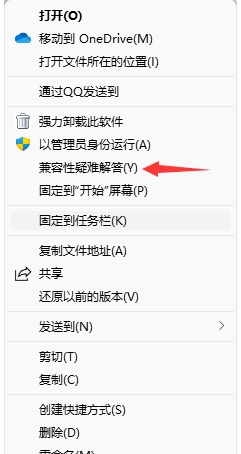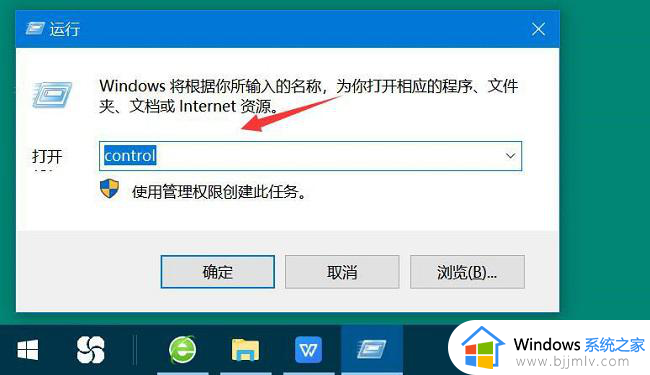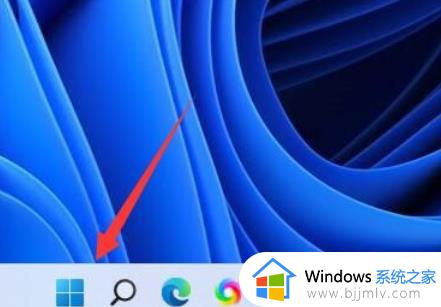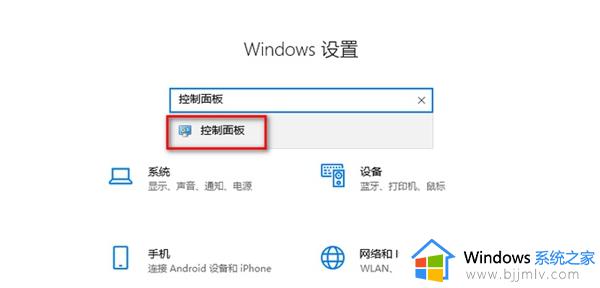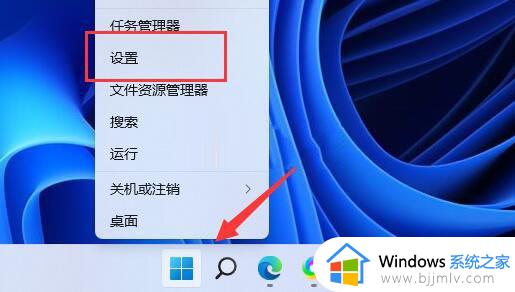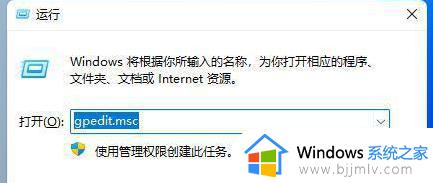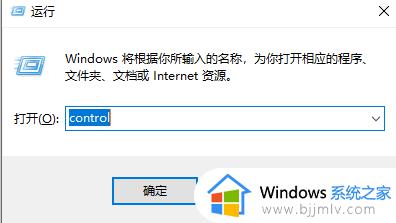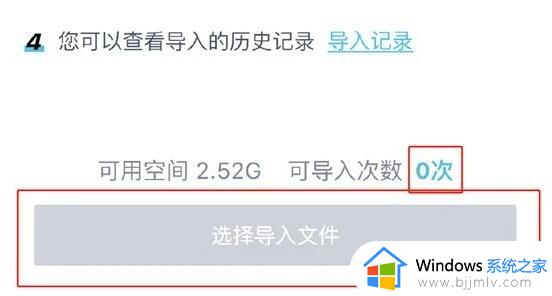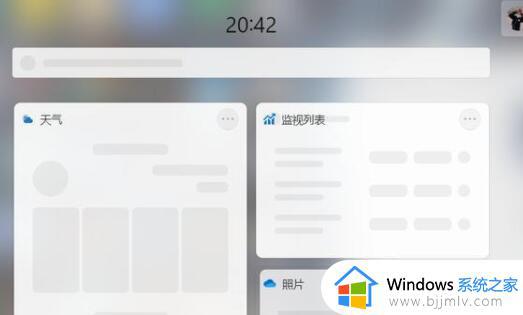win11百度网盘二维码加载失败怎么办 win11百度网盘二维码加载不出来解决方法
很多用户在日常使用win11电脑办公的时候,也经常会用到百度网盘来进行存储文件,非常的安全方便,可是当用户在win11电脑上打开百度网盘时,想要通过扫描二维码登录却总是加载不出来,对此win11百度网盘二维码加载失败怎么办呢?以下就是小编给大家带来win11百度网盘二维码加载不出来解决方法。
具体方法如下:
方法一
1.在键盘上按“获胜”+“R”打开计算机的运行功能。

2.在运行函数中输入“INETCPL.CPL”,然后单击“确定”打开。
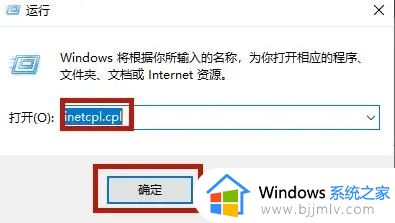
3.在新Internet属性中找到“高级”选择项目记录,然后单击“重置”。
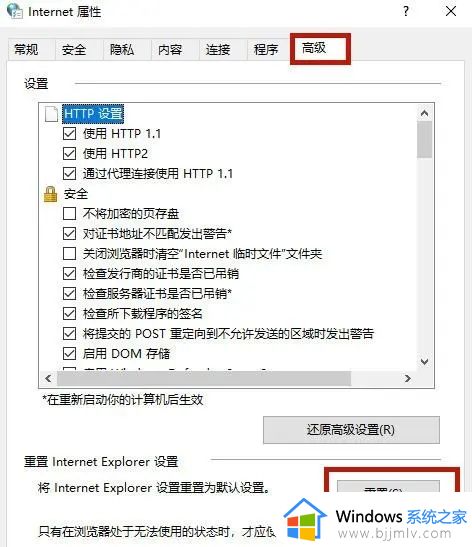
4、重置完成以后重启电脑,这时候就可以百度NetDisc.的登录速度就恢复正常了,我们就可以直接登录了。
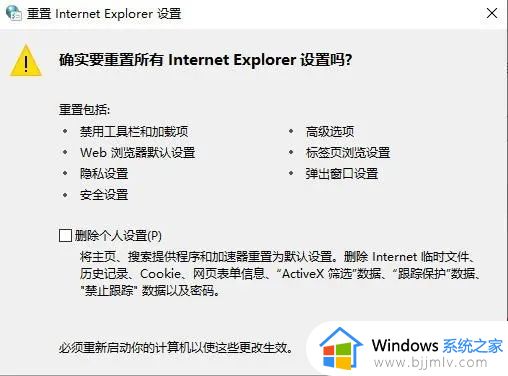
方法二
1.在“计算机的文件夹”页面中找到“网络”图标,然后右键单击图标并选择“属性”。
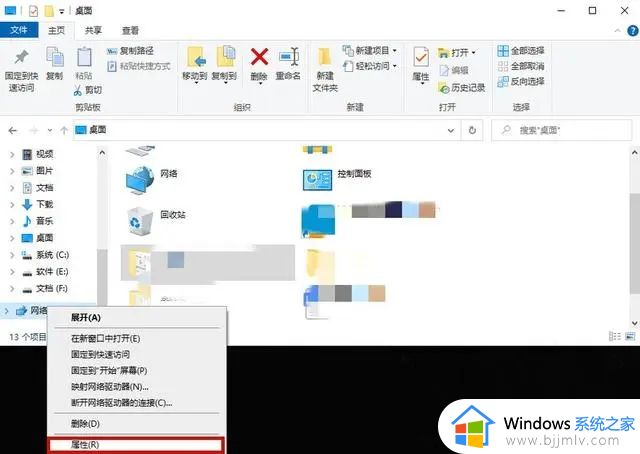
2,然后在左下角找到“Internet”选项,然后单击。
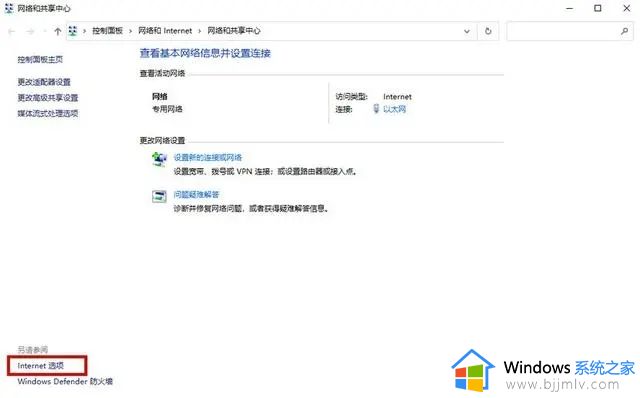
3.在Internet属性中找到“高级”选项,然后单击“重置”,然后重新启动计算机。
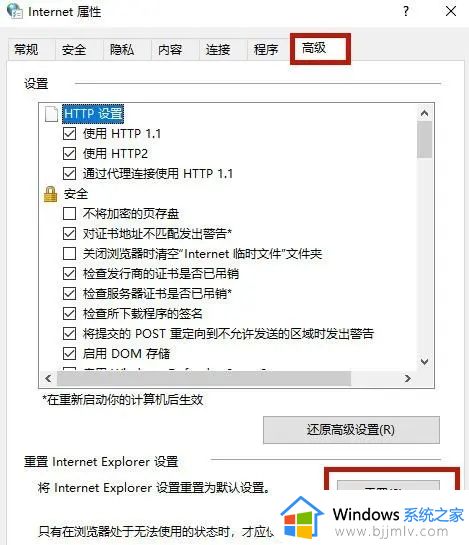
综上所述就是有关win11百度网盘二维码加载不出来解决方法了,有出现这种现象的小伙伴不妨根据小编的方法来解决吧,希望能够对大家有所帮助。